Guide de configuration DD-WRT WireGuard®
pour les utilisateurs de VPN Unlimited
WireGuard® est le dernier protocole VPN avec une sécurité à toute épreuve et des performances grandement optimisées. Plus d'informations sur les fonctionnalités de WireGuard® et les détails techniques, vous pouvez trouver dans l'article Qu'est-ce que le protocole WireGuard®.
Ce guide vous fournit des instructions étape par étape sur la façon de configurer et de configurer le protocole WireGuard® sur votre routeur DD-WRT.
Note: Pour utiliser ce guide, vous avez besoin d'une version DD-WRT de 43045 ou supérieure. Pour télécharger la version appropriée, suivez ce lien.
I. Générer des paramètres de configuration manuelle
Tout d'abord, vous devez obtenir un fichier de configuration WireGuard® dans votre Bureau des Utilisateurs. Pour cela, veuillez suivre quelques étapes simples décrites dans notre tutoriel complet sur comment créer manuellement des configurations VPN.
Lorsque vous allez configurer le protocole WireGuard® sur votre routeur DD-WRT, sélectionnez l'option WireGuard® dans le champ Protocol (Protocole).
II. Configurer la connexion WireGuard® sur le routeur DD-WRT
1. Ouvrez l'interface de votre routeur DD-WRT et accédez à Setup (Installer) > Tunnels (Tunnels) > appuyez sur Add tunnel (Ajouter Tunnel).
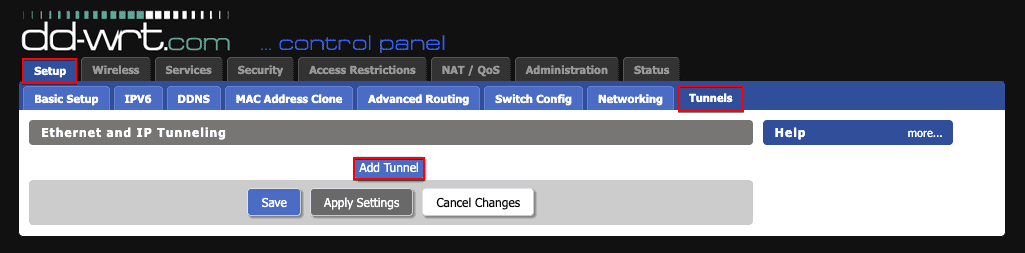
2. Choisissez Enable (Activer) et sélectionnez le WireGuard® protocol (Protocole WireGuard®) dans le menu déroulant.
3. Appuyez sur Save (Sauver).
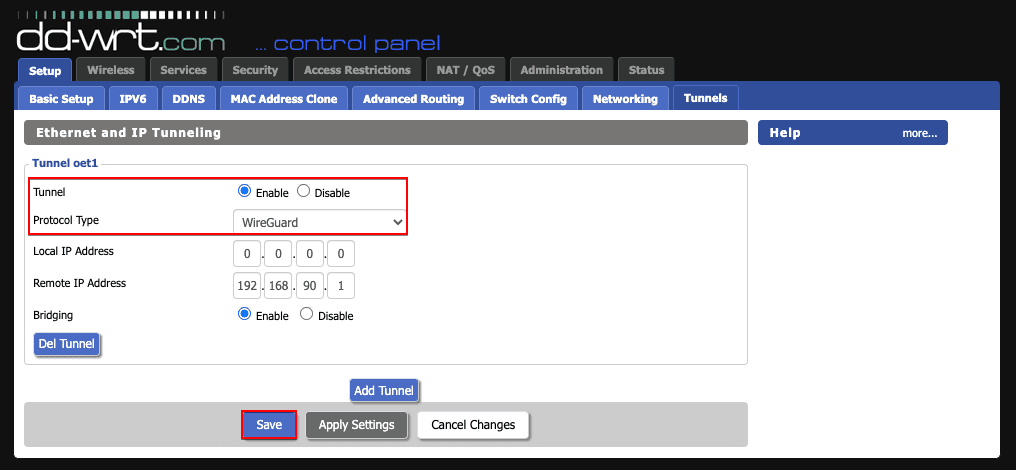
4. Ouvrez le fichier de configuration manuelle que vous avez précédemment téléchargé à partir de votre Bureau des Utilisateurs et remplissez les champs suivants:
- Local Private Key (Clé Privée Locale): copier la valeur PrivateKey (CléPrivée) de la section Interface
- Policy-Based Routing (Routage Basé sur des Règles): imprimez 192.168.1.2/24 (en fonction de la configuration de votre réseau local) pour permettre l'utilisation du protocole WireGuard® sur tous les appareils connectés
- Activez les options Firewall inbound (Firewall entrant) et Kill Switch.

5. Appuyez sur le bouton Add Peer (Ajouter un Pair) et remplissez les champs comme indiqué ci-dessous:
- Endpoint Address (Adresse du Point Final): coller la valeur Endpoint (PointFinal)
- Persistent Keepalive (Keepalive Persistant): copiez PersistentKeepalive (Keepalive Persistant)
- Peer Public Key (Clé Publique Pair): entrez PublicKey (CléPublique) depuis la section Peer (Pair)
- Activez l'option Use Pre-shared Key (Utiliser la Clé Pré-partagée)
- Pre-Shared Key (Clé Pré-Partagée): copiez PresharedKey (Clé Pré-Partagé) à partir du fichier de configuration
- IP Address (Adresse IP): collez l'adresse de la section Interface
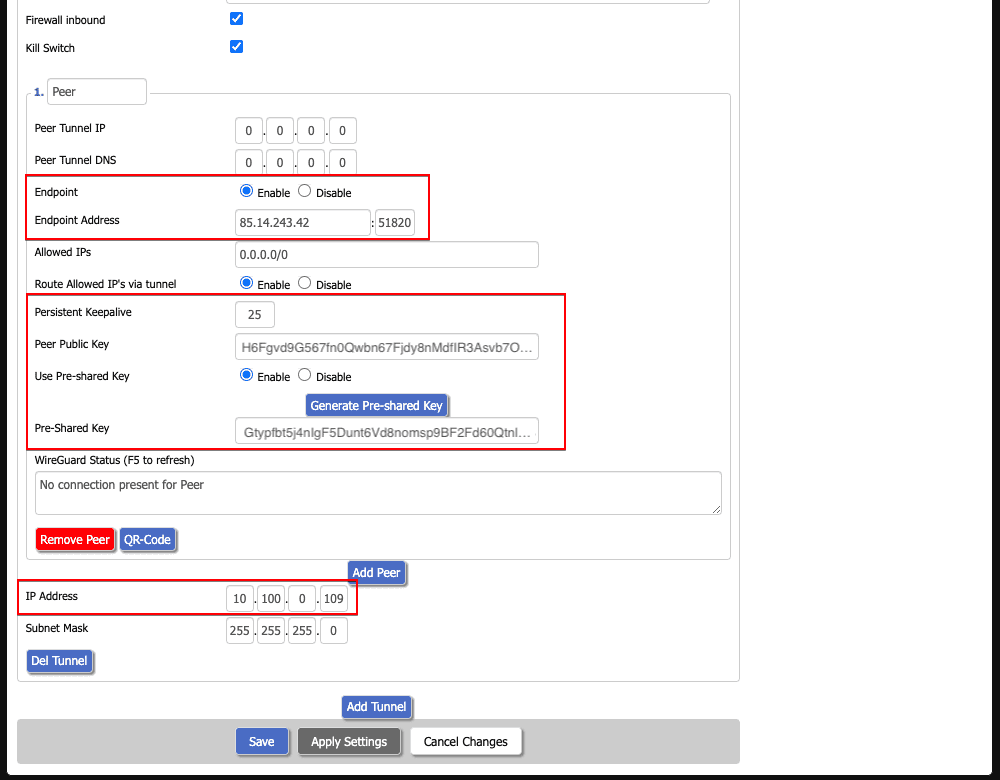

6. Cliquez sur Save (Sauver) et Apply Settings (Appliquer les Paramètres).
C'est tout! Vous avez configuré avec succès le protocole WireGuard® sur votre routeur DD-WRT.
Si vous devez configurer une connexion VPN sur d'autres appareils, consultez notre Page des manuels pour trouver les conseils dont vous avez besoin.
Si vous avez des questions ou des commentaires supplémentaires, n'hésitez pas à contacter notre service client via [email protected].
WireGuard est une marque déposée de Jason A. Donenfeld.
Commencez à utiliser notre meilleure application VPN maintenant
Essai de 7 jours + remboursement garanti de 30 jours = 37 jours pour tout vérifier!